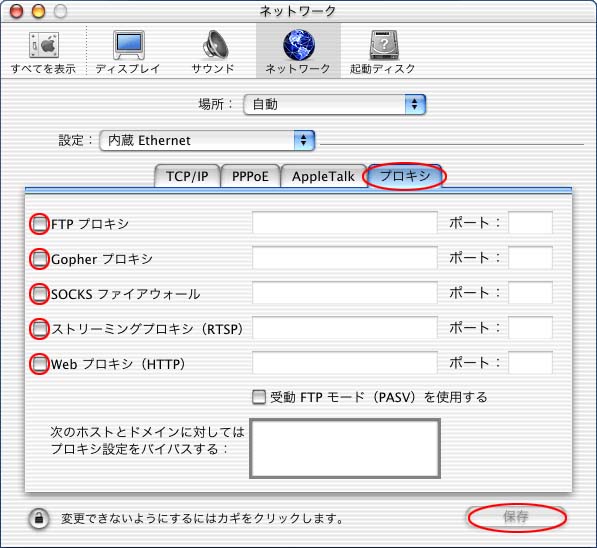![]()
| ネットワークの設定 |
| プルダウンメニュー内で「アップルメニュー」→「システム環境設定...」の順に選択します。 | ||
| もしくは、Dock内の「System Preferences」をクリックします。 | ||
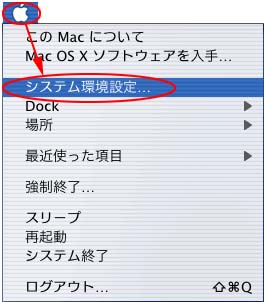

| 「システム環境設定」の画面が表示されますので、ツールバーの「ネットワーク」をクリックします。 | ||
| 「ネットワーク」が表示されない場合、「すべてを表示」をクリックし、表示された一覧から「ネットワーク」をクリックします。 | ||
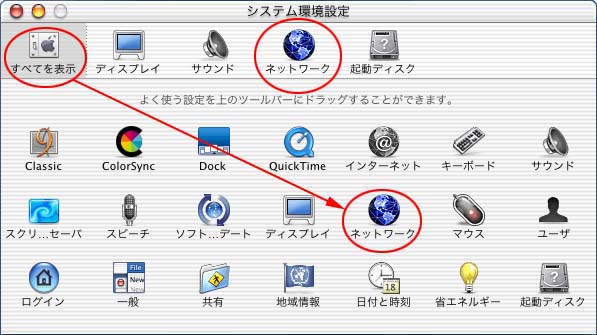
| 表示された「ネットワーク」画面で下記の設定を行います。 | ||
| 場所 | ||
| 「自動」を選択します。 | ||
| 設定 | ||
| 「内蔵Ethernet」を選択します。 | ||
| 「Ethernet」の場合もあります。 | ||
| 設定を行うと「PPPoE」タブが追加されます。 | ||
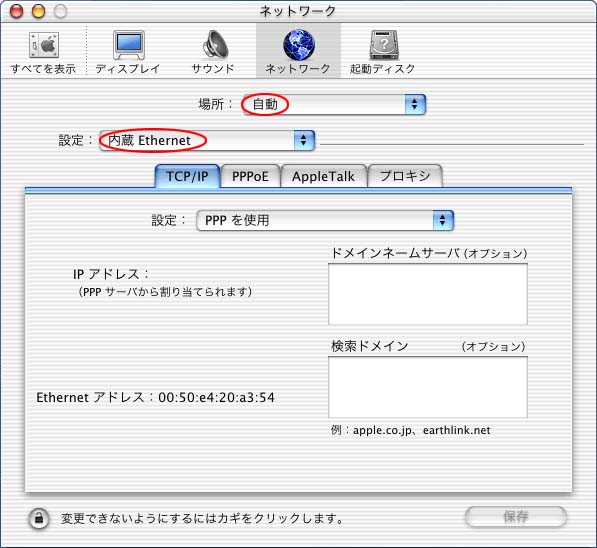
| 「PPPoE」タブをクリックし、下記の設定を行います。 | ||
| PPPoEを使って接続する | ||
| チェックします。 | ||
| サービスプロバイダ | ||
| 「インターネット三重フレッツADSL」を入力します。 | ||
| 任意の名前でも構いません。 | ||
| PPPoEサービス名 | ||
| 何も入力しません。(空欄) | ||
| アカウント名 | ||
| プランに応じて異なります。 「サービスプラン登録通知書」に記載の「接続ID」を入力します。 (参考) レギュラープランA:????@ra.inetmie.or.jp フレッツADSL専用プラン:????@adsl.inetmie.or.jp Bフレッツファミリー専用プラン:????@bff.inetmie.or.jp Bフレッツビジネス専用プラン:????@bfb.inetmie.or.jp Bフレッツマンション専用プラン:????@bfm.inetmie.or.jp |
||
| パスワード | ||
| 「サービスプラン登録通知書」に記載の「パスワード」を入力します。 | ||
| パスワードを保存する | ||
| 通常はチェックします。 | ||
| 上記の設定後、「PPPoEオプション」をクリックします。 | ||
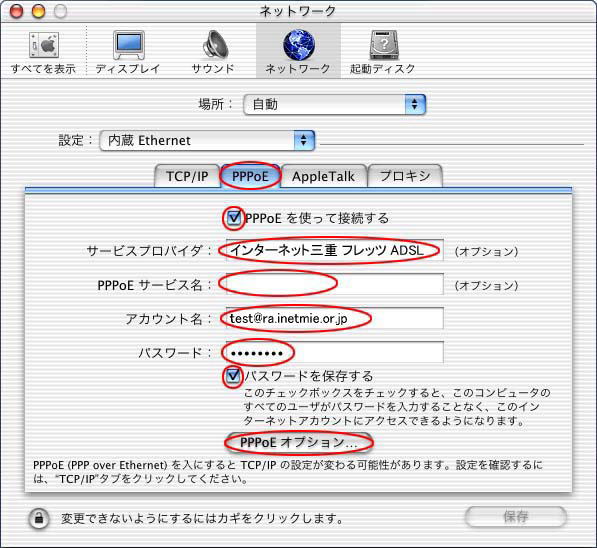
| 下記の設定を確認した後、「OK」をクリックして前画面に戻ります。 | ||
| TCP/IPアプリケーションを起動するときに自動的に接続する | ||
| 通常チェックします。 | ||
| チェックしておくとブラウザ等の起動時に自動的に接続を行います。 | ||
| 操作しないと接続を続けるかどうか確認する | ||
| 通常はチェックしません。 | ||
| 操作しないと接続を解除する | ||
| 通常はチェックしません。 | ||
| ユーザがログアウトするときに接続を解除する | ||
| 通常はチェックします。 | ||
| PPPエコーパケットを送信 | ||
| 通常はチェックします。 | ||
| 詳細なログを作成する | ||
| 通常はチェックしません。 | ||

| 「TCP/IP」タブをクリックし、下記の設定を行います。 | ||
| 設定 | ||
| 「PPPを使用」を選択します。 | ||
| ドメインネームサーバ(オプション) | ||
| 空白にします。 | ||
| 検索ドメイン(オプション) | ||
| 空白にします。 | ||
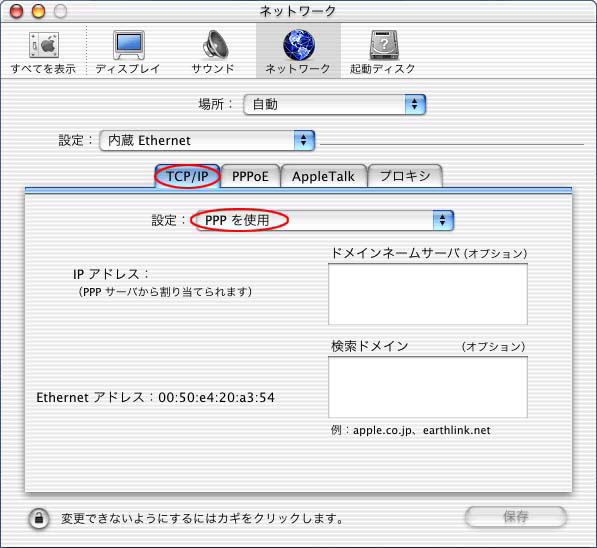
| 「プロキシ」タブをクリックし、下記の設定を行います。 | ||
| FTPプロキシ | ||
| チェックしません。 | ||
| Gopherプロキシ | ||
| チェックしません。 | ||
| SOCKSファイヤウォール | ||
| チェックしません。 | ||
| ストリ−ミングプロキシ(RTSP) | ||
| チェックしません。 | ||
| Webプロキシ(HTTP) | ||
| チェックしません。 | ||
| 設定を行った後、「保存」をクリックして設定を終了します。 | ||